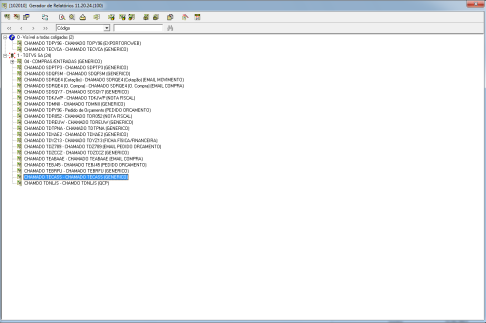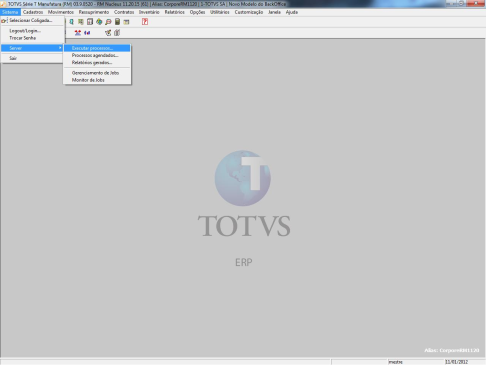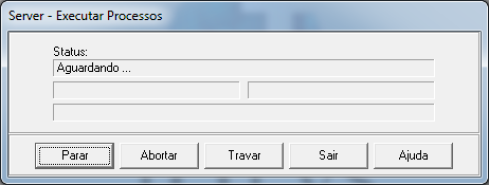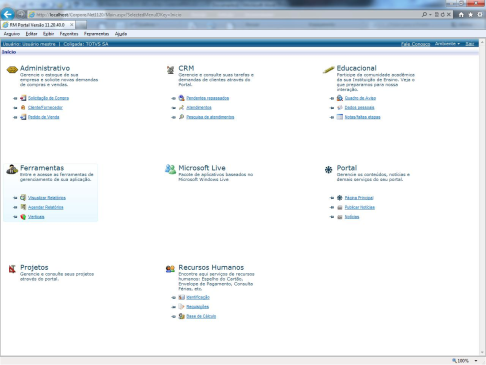Histórico da Página
...
Para gerar um relatório via RM Portal primeiramente deve-se elaborar o relatório. Neste exemplo foi criado o relatório abaixo:
A primeira condição que devemos frisar é a permissão de impressão do relatório para o usuário que irá acessar o RM Portal.
Para atribuir esta permissão no perfil do usuário deverá estar atribuída no mínimo às permissões "12.02.02 – Agendar Relatório" e "12.02.03" – Visualizar Relatório Agendado".
Depois de elaborado o relatório e ajustadas as permissões para o usuário gerar e visualizar o relatório através do RM Portal, deve-se escolher uma máquina na sua instituição que irá executar o processo de geração deste relatório.
...
Para iniciar o serviço na tela principal do aplicativo acesse o menu "Sistema | Server | Executar processos".
Em seguida será apresentada a tela abaixo. Clique no botão "Iniciar" para que o status mude para aguardando e o botão iniciar passe para "Parar".
* Se torna obrigatório à necessidade de uma máquina executando os processos de geração para os relatórios. **Se o relatório a ser gerado pelo RM Portal for do RM Nucleus o serviço deverá ser iniciado pelo aplicativo RM Nucleus. Se o relatório for de outro aplicativo o serviço também deverá ser iniciado para execução dos relatórios daquele aplicativo.
Tendo o relatório elaborado, as permissões atribuídas e o serviço iniciado basta acessar o RM Portal. Escolher a opções "Ferramentas":
Obs.: O usuário utilizado como exemplo tem várias permissões, por isso a tela de exemplo apresenta todas as gestões acima.
...
Expanda o grupo "Totvs Gestão de Estoque, Compras e Faturamento" e clique duas vezes sobre o relatório a ser agendado para geração.
Obs.: Todos os relatórios na visão são apresentados devido as permissões do usuário aos demais aplicativos.
Depois de selecionado o relatório e dado dois cliques no mesmo o sistema irá apresentar a tela para que seja atribuída valores aos filtros. Feito a atribuição marque a opção "Aguardar Agend." e clique no botão "OK".
Depois de clicado no botão OK o sistema irá iniciar o processo de geração do relatório e em seguida o mesmo será apresentado na visão do RM Portal.
Obs.: Se torna obrigatório a existência do programa Adobe Acrobat Reader (PDF) instalado tanto no servidor do RM Portal como na estação de onde o usuário irá gerar o relatório.
...